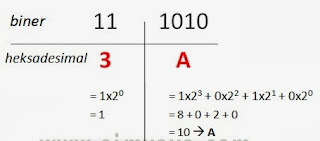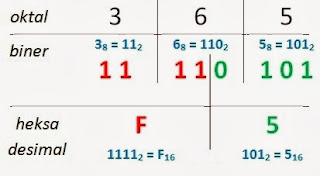Cara Konversi Bilangan Desimal, Biner, Oktal & Heksadesimal | Pada kesempatan yang berbahagia ini, saya ingin coba menjabarkan tahap2 sederhana proses konversi bilangan desimal, biner, oktal dan heksadesimal. sebenarnya ini materi yang saya dapat saat kuliah, merasa perlu diabadikan jadi saya sudah merangkumnya
Cara Konversi Bilangan Desimal, Biner, Oktal & Heksadesimal secara lengkap disertai contoh-contohnya.
- Bilangan desimal (decimal) adalah bilangan yang menggunakan 10 angka mulai 0 sampai 9 berturut2. Setelah angka 9, maka angka berikutnya adalah 10, 11, 12 dan seterusnya. Bilangan desimal disebut juga bilangan berbasis 10.
- Bilangan biner (binary) adalah bilangan yang hanya menggunakan 2 angka, yaitu 0 dan 1. Bilangan biner juga disebut bilangan berbasis 2. Setiap bilangan pada bilangan biner disebut bit, dimana 1 byte = 8bit.
- Bilangan oktal (octal) adalah bilangan berbasis 8, yang menggunakan angka 0 sampai 7.
- Bilangan heksadesimal/Heksa (hex), atau bilangan heksa, atau bilangan basis 16, menggunakan 16 buah simbol, mulai dari 0 sampai 9, kemudian dilanjut dari A sampai F. Jadi, angka A sampai F merupakan simbol untuk 10 sampai 15.
Berikut ini akan dibahas satu persatu bilangan tersebut serta bagaimana cara melakukan konversi antar basis bilangan :
- Bilangan Desimal (decimal)
- Cara konversi desimal ke basis lainnya
- Konversi desimal ke biner
- Konversi desimal ke oktal
- Konversi desimal ke heksadesimal
- Bilangan Biner (binary)
- Konversi biner ke desimal
- Konversi biner ke oktal
- Konversi biner ke heksadesimal
- Bilangan Oktal (octal)
- Konversi oktal ke desimal
- Konversi oktal ke biner
- Konversi oktal ke heksadesimal
- Bilangan Heksadesimal (hex)
- Konversi heksadesimal ke desimal
- Konversi heksadesimal ke biner
- Konversi heksadesimal ke oktal
1. Konversi Bilangan Desimal Ke Biner, Oktal, Dan Heksa
Konversi Desimal ke BinerDengan menggunakan rumus perhitungan konversi bilangan desimal ke basis lainnya kita bisa lakukan sebagai berikut.
Contoh :
67
10 = …….
2 ?
Langkah - Langkah :
- Pertama-tama kita bagi 67 dengan 2, didapat bilangan bulat hasil bagi adalah 33 dengan sisa hasil bagi adalah 1, atau dengan kata lain 67 = 2*33 + 1
- Selanjutnya bilangan bulat hasil bagi tersebut (33) kita bagi dengan 2 lagi, 33/2 = 16, sisa hasil bagi 1.
- Kemudian kita ulangi lagi, 16/2 = 8, sisa hasil bagi 0.
- Ulangi lagi langkah tersebut sampai bilangan bulat hasil bagi sama dengan 0. Setelah itu tulis sisa hasil bagi mulai dari bawah ke atas.
- Dengan demikian kita akan mendapatkan bahwa 6710 = 10000112.
Konversi Desimal ke OktalDengan rumus yang sama seperti biner kita bisa lakukan juga untuk bilangan berbasis 8 (oktal).
Contoh:
67
10 = …….
8 ?
Langkah - Langkah :
- Pertama-tama 67/8 = 8, sisa 3
- Lalu 8/8 = 1, sisa 0,
- Terakhir 1/8=0, sisa 1.
- Dengan demikian dari hasil perhitungan didaptkan 6710 = 1038
- Anda juga dapat menggunakan fungsi microsoft excel DEC2OCT() untuk konversi bilangan desimal ke oktal.
Konversi Desimal ke HeksadesimalSeperti halnya biner dan oktal, kita pun akan menggunakan teknik perhitungan yang sama.
Contoh 1:
67
10 = …….
16 ?
Langkah - Langkah :
- Pertama-tama 67/16 = 4, sisa 3
- Lalu 4/16 = 0, sisa 4,
- Dengan demikian dari hasil perhitungan didapatkan 6710 = 4316
Contoh 2:
92
10 = …….
16 ?
Langkah - Langkah :
- Pertama-tama 92/16 = 5, sisa 12 (ditulis C)
- Lalu 5/16 = 0, sisa 5,
- Dengan demikian dari hasil perhitungan didapatkan 9210 = 5C16
2. Konversi Bilangan Biner Ke Desimal, Oktal Dan Heksa
Konversi Biner ke DesimalUntuk melakukan konversi dari bilangan biner atau bilangan berbasis selain 10 ke bilangan berbasis 10 (desimal) maka anda tinggal mengalikan setiap digit dari bilangan tersebut dengan pangkat 0, 1, 2, …, dst, dari basis mulai dari yang paling kanan.
Contoh :
10110
2 = …….
10 ?
Langkah - Langkah :10110
2 = + 1x2
4 + 0x2
3 + 1x2
2 + 1x2
1 + 0x2
0 = 16 + 0 + 4 + 2 + 0 = 22
10Konversi Biner ke oktalUntuk melakukan konversi biner ke oktal lakukan bagi setiap 3 digit menjadi sebuah angka oktal dimulai dari paling kanan.
Contoh :
10110
2 = …….
8 ?
Langkah - Langkah :
- Pertama-tama bagi menjadi kelompok yang terdiri dari 3 digit biner: 10 dan 110.
- Kemudian konversi setiap kelompok dengan menggunakan perhitungan konversi biner ke desimal.
- Sehingga didapat 101102 = 268
Konversi Biner ke HexadesimalKonversi biner ke heksa desimal mirip dengan konversi biner ke oktal. Hanya saja pembagian kelompok terdiri dari 4 digit biner. Selain itu untuk nilai 10, 11, 12, .., 15 diganti dengan huruf A, B, C, …, F.
Contoh :
111010
2 = …….
16 ?
Langkah - Langkah :
- Pertama-tama bagi menjadi kelompok yang terdiri dari 4 digit biner: 11 dan 1010.
- Kemudian konversi setiap kelompok dengan menggunakan perhitungan konversi biner ke desimal.
- Sehingga didapat 1110102= 3A16
3. Konversi Bilangan Oktal ke Desimal, Biner, dan Heksa
Konversi Bilangan Oktal ke DesimalUntuk konversi oktal ke binner anda perlu mengalikan digit dengan pangkat dari bilangan 8.
Contoh :
365
8 = …….
10 ?
Langkah - Langkah :Untuk melakukan konversi bilangan oktal ke bilangan berbasis 10 (desimal) lakukan dengan mengalikan setiap digit dari bilangan tersebut dengan pangkat 0, 1, 2, …, dst, dari basis mulai dari yang paling kanan.
365
8 = (3 x 8
2)
10 + (6 x 8
1)
10 + (5 x 8
0)
10 = 192 + 48 + 5 = 245
Konversi Bilangan Oktal ke BinerCara ini merupakan kebalikan cara konversi biner ke oktal. Setiap digit oktal akan langsung dikonversi ke biner lalu hasilnya digabungkan.
Contoh:
54
8 = …….
2 ?
Langkah - Langkah :
- Pertama-tama hitung 58 = 1012 (Lihat cara konversi dari desimal ke biner)
- Lalu hitung 48 = 1002
- Sehingga didapat 548 = 1011002
Konversi Bilangan Oktal ke Heksa desimalUntuk perhitungan secara manual, konversi bilangan oktal ke desimal dilakukan dengan mengkonversi bilangan oktal ke bilangan basis antara terlebih dahulu. Ada dua cara yang sering digunakan untuk konversi oktal ke hexadecimal. Cara pertama konversi dahulu bilangan oktal ke desimal, lalu dari bilangan desimal tersebut dikonversi lagi ke heksadesimal. Cara kedua adalah dengan menkonversi bilangan oktal ke bilangan biner, lalu dari biner di konversi lagi menjadi bilangan heksadesimal. Cara kedua merupakan cara yang paling sering digunakan.
Contoh :
365
8 = …….
16
Langkah - Langkah :
- Konversi bilangan oktal menjadi bilangan biner
3658 = 11 110 101 2
angka 3, 6, dan 5 dikonversi terlebih dahulu menjadi biner.
- Kemudian bilangan biner tersebut dikelompokkan setiap 4 digit dimulai dari yang paling kanan
- Selanjutnya 4 digit biner transformasikan menjadi heksadesimal
11 110 101 2 = F516
4. Konversi Bilangan Heksadesimal Ke Desimal, Biner Dan Oktal
Konversi Bilangan Heksa desimal ke desimalUntuk konversi heksadesimal ke desimal lakukan dengan mengalikan digit bilangan heksa dengan pangkat bilangan 16 dari kanan ke kiri mulai dengan pangkat 0, 1, 2, …, dst
Contoh :
F5
16 = …….
8 ?
Langkah - Langkah :F5
16 = (15 x 16
1)
10 + (5 x 16
-0)
10 = 240 + 5 = 245
Konversi Bilangan Heksadesimal ke BinerCara ini merupakan kebalikan cara konversi biner ke heksadesimal. Setiap digit heksadesimal langsung dikonversi ke biner lalu hasilnya dipadukan.
Contoh:
F5
16 = …….
2 ?
Langkah - Langkah :
- Pertama-tama hitung F16 = 11112 (F16 = 1510 = 11112, Lihat cara konversi dari desimal ke biner)
- Lalu hitung 516 = 01012 (harus selalu dalam 4 digit biner, bila nilai hasil konversi tidak mencapai 4 digit biner maka tambahkan angka 0 di depan hingga menjadi 4 digit biner)
- Kemudian didapat F516 = 111101012
Konversi Bilangan Heksa Desimal ke Oktal Untuk konversi heksa desimal ke oktal mirip dengan cara konversi oktal ke desimal. Lakukan konversi heksadesimal ke biner terlebih dahulu lalu dari binner di konversi lagi ke oktal.
Contoh :
F5
16 = …….
8
Langkah - Langkah :
- Konversi bilangan heksadesimal menjadi bilangan biner
F516 = 1111 01012
angka F dan 5 dikonversi terlebih dahulu menjadi biner.
- Kemudian bilangan biner tersebut dikelompokkan setiap 3 digit dimulai dari yang paling kanan
- Selanjutnya 3 digit biner transformasikan menjadi oktal
11 110 101 2 = 3658
Itu dia Konversi Bilangan Desimal, Biner, Oktal, Dan Heksadesimal/Heksa. Ini ada sedikit referensi buat tabel perbandingan antara bilangan Desimal, Biner, Oktal, Dan Heksa
Conversion Table